adguard home是什么
在安装之前,我们要首先知道adguardhome到底是一个什么,根据官网的描述,adguardhome 其实是一个本地的DNS域名服务器,可以方便的进行DNS域名解析管理,这样就可以看到各个连接到adguardhome的设备的网络连接情况(一部分信息)并且可以对某些网络连接加以组织。
安装过程
安装adguardhome的过程其实非常非常的简单,首先登陆终端,然后在终端中执行如下的命令
wget --no-verbose -O - https://raw.githubusercontent.com/AdguardTeam/AdGuardHome/master/scripts/install.sh | sh -s -- -v
等待进度条跑完,adguardhome已经成功安装到了服务器之中了。
配置
接下来就是要配置安装完的adguard home
首先你需要将服务器的防火墙的3000端口给放开,这样子才能使用adguardhome的控制面板.
然后再浏览器中输入http://您的服务器ip:3000来开始进行配置

点击开始配置之后,进入接口的配置界面,
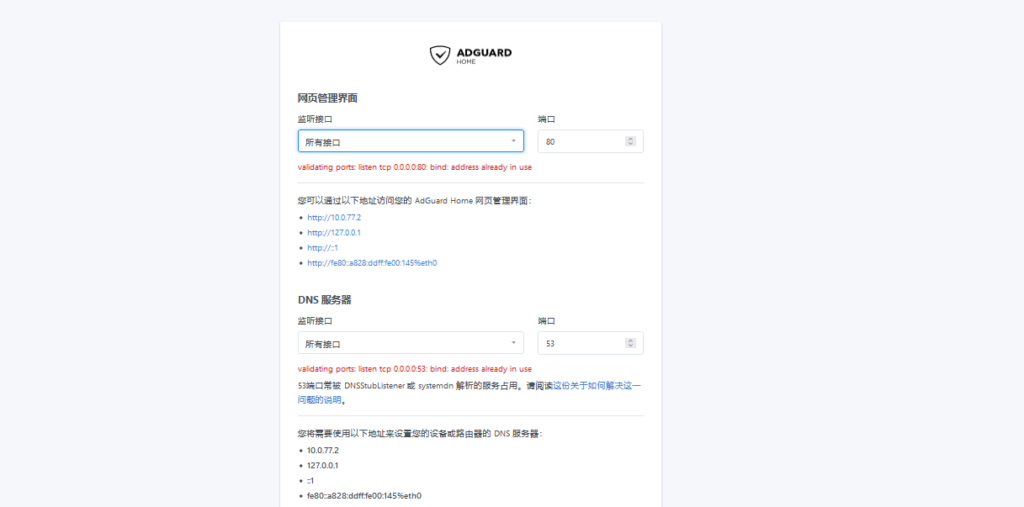
第一栏网页管理界面监听端口可以选择80(不推荐,ngnix可能会占用这个端口,这边建议选择3000端口)
第二栏选择dns服务器的端口,默认是53端口,但是有一个问题,就是LINUX系统中经常会有服务占用53端口,所以我们要手动处理一下,将占用的端口释放给adguard home,操作如下:
首先在终端中输入 : sudo lsof -i :53 ,显示结果应该如下图一般,显示出当前占用53端口的程序

然后接下来 在/etc/systemd中创建resolved.conf.d 目录,命令如下
sudo mkdir -p /etc/systemd/resolved.conf.d
创建完之后,在刚刚创建的目录中新建一个名为adguardhome.conf的文件,命令如下
cd /etc/systemd/resolved.conf.dtouch adguardhome.conf接下来往刚刚创建的文件中添加如下的内容
[Resolve]
DNS=127.0.0.1
DNSStubListener=no搞定之后继续执行如下的命令进行激活配置
sudo mv /etc/resolv.conf /etc/resolv.conf.backup
sudo ln -s /run/systemd/resolve/resolv.conf /etc/resolv.conf接下来重启服务,问题解决
回到adguard home的配置界面,53端口占用问题已经消失(假如没消失先将53改为54再改为53即可)。
点击下一步,设置用户密码
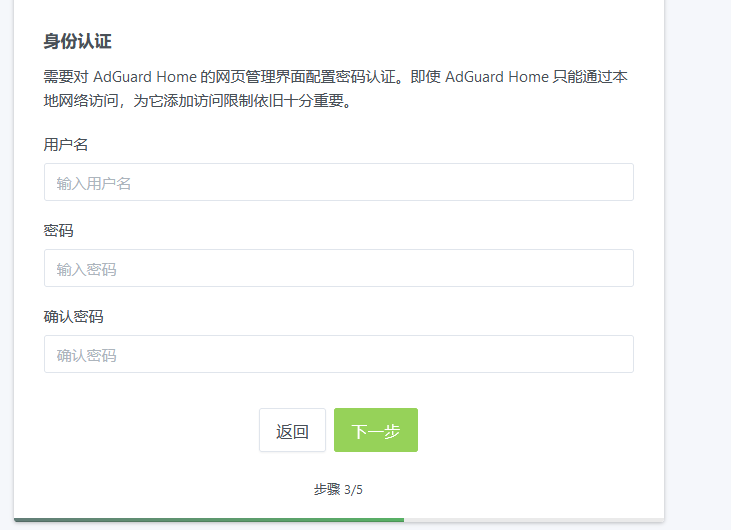
设置完之后配置就完成了一大半

我们这就完成了安装配置,但是还有一些配置,请跟着下文继续

首先先是配置一下上游dns设置,这边建议使用您服务器所在地域最快的dns服务器,这各有不同。
然后启用EDNS(这样cdn服务就可以正常进行了)
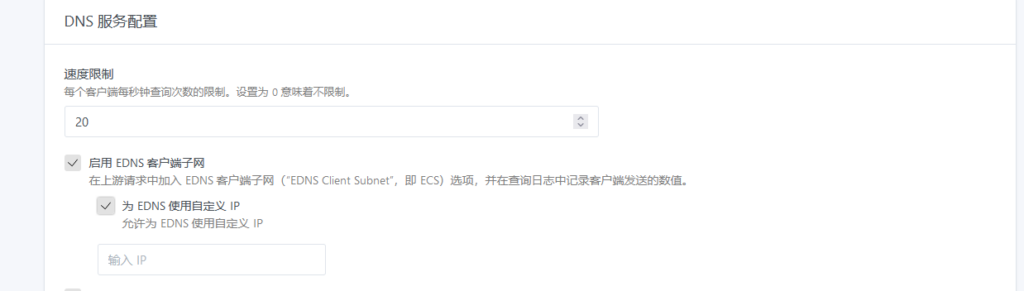
可选操作
接下来就是可选操作:
自定义过滤器(前往过滤器模块)